Reklāma
Nesen Google nelielais un atbilstoši nosauktais Android tastatūra tika veikts pamatīgs kapitālais remonts. Tagad to sauc par Gboard, un, izklaidējoši tas ir, šobrīd ir viena no funkcijām bagātākajām tastatūrām Android.
Iespējams, ka jūs to jau izmantojat, jo tas ir daudzu tālruņu sākotnēji instalēts tekošais krājums Android Iegūstiet krājuma Android pieredzi jebkurā tālrunī bez saknesDaudzām Android ierīcēm ir ļoti pielāgotas saskarnes, taču jūs varat iegūt krājuma Android izskatu, pat nesakņojot ierīci! Lasīt vairāk . Gboard ir daudz viltību, lai izveidotu savu piedurkni. Jūs varat meklēt Google tieši no tastatūras, meklēt un nosūtīt GIF 5 labākās Android tastatūras emocijzīmēm, GIF un citamŠīs tastatūras ļauj ļoti viegli pievienot GIF, emocijzīmes un visa veida citus labumus visam, ko rakstāt. Lasīt vairāk , un dariet visas lietas, ko esat gaidījis no mūsdienu viedtālruņa tastatūras Kā izvēlēties labāko Android tastatūru savām vajadzībāmJa ir viens iemesls izvēlēties Android virs jebkura cita veida viedtālruņa, tā būtu pielāgojamība. Neatkarīgi no tā, vai meklējat dažāda veida lietotnes, motīvus vai ROM, jūs vienmēr atrodaties tikai viena klikšķa attālumā no ... Lasīt vairāk .
Ja jūs vēl neizmantojat Gboard, lejupielādējiet to (vai atjauniniet Android tastatūras lietotni), pārslēdzieties uz to un izpētiet!
Lejupielādēt — Gboard for Android (Bezmaksas)
1. Google meklēšana jūsu tastatūrā

Tas, protams, ir pareizi nosaukumā. Tiklīdz jūs darbosities ar lietotni Gboard, redzēsit Google pogu tastatūras augšējā kreisajā stūrī blakus ieteikumiem. Pieskarieties tam, un jūs tastatūrā redzēsit Google meklēšanas joslu.
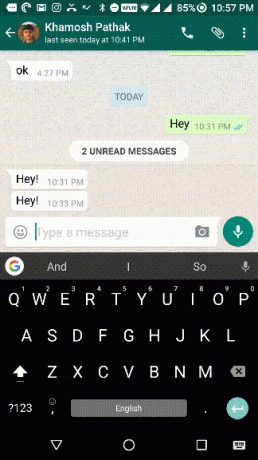
Meklējiet kaut ko - uzņēmuma vārdu, restorānu, dziesmu, laiku citā valstī - un tastatūrā redzēsit rezultātu. Pieskarieties Dalies pogu zem kartes, un saite tiks ielīmēta sarunā, kurā jūs piedalāties. Tā ir vienkārša lieta, taču tā ietaupa ļoti daudz laika.
2. GIF un emocijzīmes
Viena no lietām, kas padara Gboard par visinteresantāko un jautrāko, ir spēja meklēt plašā GIF un emocijzīmju datu bāzē. Meklējiet, atlasiet, nosūtiet. Lai to izdarītu, jums vairs nav jādodas uz citu lietotni.
Es vēlētos, lai šī funkcija būtu mazliet acīmredzama (pietiekami izklaidējoši, ka tā faktiski ir labāk ievietota Gboard lietotne iPhone Vai Google tomēr izveidoja labāko iPhone tastatūru? Iepazīstieties ar GboardGoogle nesen uzsāka jaunu iPhone tastatūru ar nosaukumu Gboard, un šobrīd tā ir pieejama tikai iOS. Tā, iespējams, ir arī labākā mobilā tastatūra, ko jebkad esat izmantojis. Lasīt vairāk ). Ir daži veidi, kā tur nokļūt. Labākais veids ir pieskarties un turēt Ievadiet taustiņu, līdz redzat uznirstošo logu ar emocijzīmju pogu.
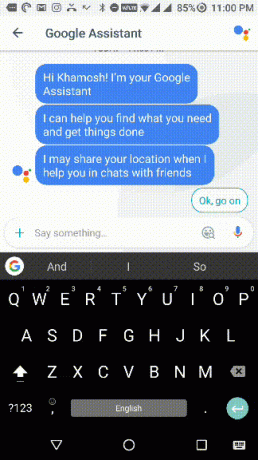
Augšpusē redzēsit Google meklēšanas joslu, kurā būs teikts Meklēt emocijzīmes. Ievadiet meklēšanas vienumu, atrodiet emocijzīmes un pieskarieties tam, lai to nosūtītu.
No apakšas pieskarieties GIF pogu, lai pārslēgtos uz cilni GIF. Tālāk meklējiet GIF, pieskarieties tam un tas tiks nosūtīts. Diemžēl GIF funkcija pašlaik netiek atbalstīta visās tērzēšanas lietotnēs, kas ir lielākais vaininieks būdams WhatsApp Labākās jaunās WhatsApp funkcijas, kuras, iespējams, esat palaidis garāmWhatsApp pastāvīgi pievieno jaunas funkcijas. Mēs identificējam un izsekojam labākās jaunās funkcijas, kas gadu gaitā pievienotas WhatsApp. Lasīt vairāk .
3. Skārienpaliktņa režīms
Teksta izvēle ir liela skārienekrānu problēma. Jums vienkārši nav precīza kursora vadības. Gboard ir funkcija, kas to atvieglo vismaz tekstlodziņos. Jūs varat pārvietot kursoru, velkot pa kreisi vai pa labi uz atstarpes joslas.
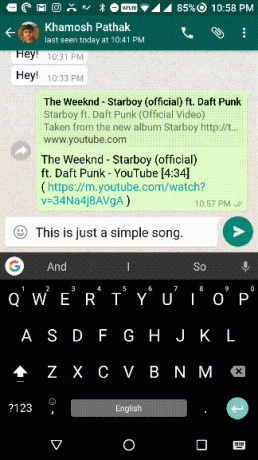
Varat arī viegli izdzēst vairākus vārdus vienlaikus, nevis pieskarties atpakaļatkāpes pogai, lai ar katru pieskārienu atbrīvotos no burta. Vienkārši pieskarieties atpakaļatkāpes pogai un velciet pa kreisi. Teksts tiks izcelts, un, tiklīdz atlaidīsit pirkstu - poof! - tas ir pagājis.
4. Ātri piekļūstiet alternatīvajai tastatūrai

Ikreiz, kad vēlaties ievadīt bieži lietotās pieturzīmes, piemēram, izsaukuma punktu vai jautājuma zīmi, parasti pārslēdzaties uz ciparu tastatūru, izmantojot ?123 pogu. Programmā Gboard varat piekļūt šīm pieturzīmēm, kā arī saīsnēm iekavās un citur, vienkārši pieskaroties un turot perioda pogu.
5. Tulkot tieši tastatūrā
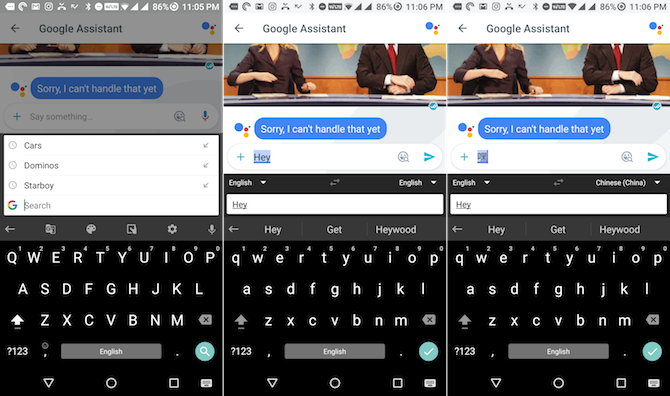
Gboard tagad ir iebūvēts Google tulkotājs Kā uzreiz tulkot jebkuru tekstu Android, izmantojot lietotni Google TranslateGoogle tulkotājs mobilajās ierīcēs ir tikpat spēcīgs kā darbvirsmā. Jauna Android funkcija ļauj iegūt tūlītējus tulkojumus jebkuram kopētajam tekstam. Lasīt vairāk . Vārdus un teikumus var tulkot starp divām valodām. Ir 90 valodas, no kurām izvēlēties. Kad esat uzrakstījis tekstu, pieskarieties G ikonai un atlasiet Tulkot. Pēc tam augšējā lodziņā atlasiet valodu, kuru vēlaties tulkot.
6. Izveidojiet pats savus teksta paplašināšanas saīsnes
Ja izmantojat savu Android tālruni ar darbu saistītai saziņai, iespējams, jūs vairākas reizes ierakstīsit vienu un to pašu. Izveidojiet pats savus teksta paplašināšanas saīsnes Kas ir teksta paplašināšana un kā tas var palīdzēt ietaupīt laiku?Ja jūs varētu ietaupīt pat nelielu daļu no laika, ko pavadāt rakstot, jūs varētu ietaupīt vairākas stundas sava laika katru nedēļu. Tieši tā ir teksta paplašināšana. Lasīt vairāk šīm frāzēm Gboard, un jūs ietaupīsiet daudz laika.
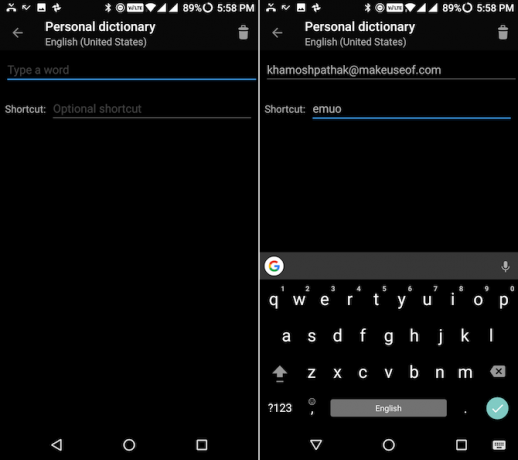
Iet uz Iestatījumi > Valoda un ievade > Gboardun atlasiet Personīgā vārdnīca lai pievienotu frāzi un tās saīsni.
7. Vienas rokas režīms
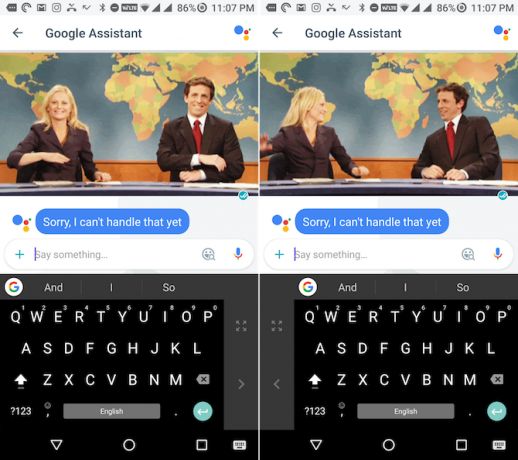
Ja, mēģinot rakstīt ar vienu roku, rodas grūtības sasniegt visu ekrāna malu, apsveriet iespēju pārslēgties uz vienas rokas režīmu. Pieskarieties G un pēc tam atlasiet vienas puses režīma pogu. Tagad dēlis tiks novietots kreisajā vai labajā pusē. Pieskarieties bultiņas pogai, lai to pārslēgtu uz otru pusi.
8. Motīvu maiņa
Viena no labākajām lietām par Gboard ir tā, ka tā ir patiesi pielāgojama. Lai gan jūs neatradīsit visu lietotņu veikalu neveiklām tēmām, Gboard tēmu izvēle ir diezgan laba, noslīpēta un labi izstrādāta. Turklāt ir arī slepkava AMOLED Melnā tēma 14 tumšās tematikas Android lietotnes jūsu AMOLED viedtālrunimJa jums ir Android viedtālrunis ar AMOLED ekrānu, jums vajadzētu izmantot šīs fantastiskās lietotnes, kurām vienkārši ir tumšas tēmas. Lasīt vairāk . Ja vēlaties, varat iespējot taustiņu apmales.
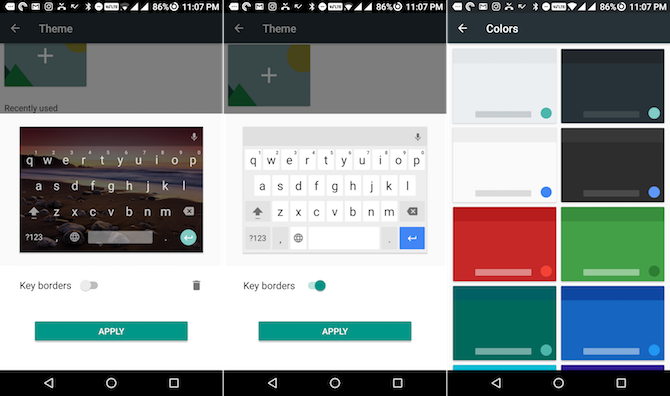
Pieskarieties G pogu, atlasiet pogu Motīvs (tā, kas izskatās kā krāsu palete), atlasiet motīvu, un jums ir labi iet.
Ak, un tur ir veids, kā padarīt tastatūras spēli pilnīgi jaunā līmenī. Gboard ļauj izmantot jebkuru attēlu kā tastatūras fonu. Tie nodrošina jums ērtu ainavu fotogrāfiju kolekciju, taču nekas neliedz jums importēt savus fotoattēlus.
9. Noņemiet automātiskos ieteikumus
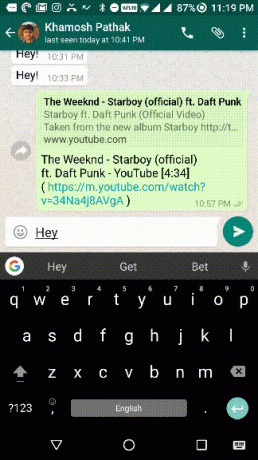
Mēs esam diezgan pieraduši, ka klaviatūras piedāvā vārdus, dažreiz pat pirms esam tos ierakstījuši. Bet laiku pa laikam lietas var noiet greizi, un jūs vairs nekad nevēlaties, lai Gboard kādreiz ieteiktu kādu konkrētu vārdu. Tādā gadījumā pieskarieties un turiet ieteikumu un velciet to uz augšu dzēšanas ikonas virzienā.
10. Visas citas lietas
Papildus visām aizraujošajām jaunajām funkcijām, Gboard joprojām ir stabila, uzticama tastatūra. Tam ir visas funkcijas, kuras pēdējos pāris gados ir uzkrājušas tastatūras lietotnes.

Žestu ierakstīšana - Vienkārši slīdiet ar pirkstiem pa tastatūru, vienu burtu pie otra, un vārda beigās Google būs izdomājis, ko vēlaties ierakstīt.
Balss ierakstīšana - Nav noslēpums, ka Google runas-teksta dzinējs ir viens no labākajiem. Liela teksta daļas diktēšana ir lielisks veids, kā ietaupīt laiku. Programmas Gboard augšējā labajā stūrī blakus ieteikumiem atradīsit mikrofona ikonu. Rakstīšana ar balsi vairs neaizņem visu tastatūru. Pieskarieties jebkurai tastatūras vietnei, lai pārtrauktu rakstīt.
Divreiz pieskarieties atstarpes taustiņam - Vēl viens vecs triks, kas joprojām ir zelts. Lai ievietotu periodu, vienkārši divreiz pieskarieties atstarpes taustiņam.
Lielo burtu lietojums - Atlasiet vārdu, pieskarieties taustiņam Shift un jūs pārvietosities pa dažādām iespējām. Visas vārda burti ir aizpildīti pilnībā, vai tikai lielais burts ir pirmais burts.
Vai jūs izmantojat Gboard?
Vai jūs izmantojat Gboard, lai googling un saišu kopīgošanai? Vai arī jūs to izmantojat GIF kopīgošanai? Kā jūs to pielāgojāt? Es strādāju ar AMOLED melno tēmu bez fona un bez taustiņu apmalēm, taču esmu ieinteresēts dzirdēt, kā jūs pielāgojat tastatūru.
Dalieties ar mums komentāros zemāk!
Khamosh Pathak ir ārštata tehnoloģiju autors un lietotāju pieredzes veidotājs. Kad viņš nepalīdz cilvēkiem vislabāk izmantot savas pašreizējās tehnoloģijas, viņš palīdz klientiem izveidot labākas lietotnes un vietnes. Brīvajā laikā jūs atradīsit viņu, kurš skatās komēdiju piedāvājumus Netflix un vēlreiz mēģina nokļūt garajā grāmatā. Viņš ir @pixeldetective vietnē Twitter.